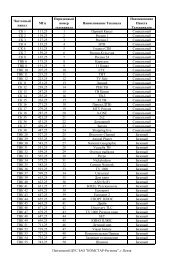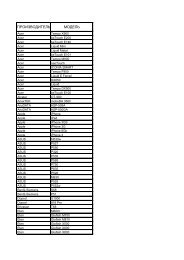D-Link DSL-604 T
D-Link DSL-604 T
D-Link DSL-604 T
Create successful ePaper yourself
Turn your PDF publications into a flip-book with our unique Google optimized e-Paper software.
D-<strong>Link</strong> <strong>DSL</strong>-<strong>604</strong> TОписаниеНастройка режима «Бридж»Настройка режима «Роутер»Настройка режима «ТВ»
ОписаниеМаршрутизатор A<strong>DSL</strong> <strong>DSL</strong>-G<strong>604</strong>T разработан для использования в сетях офисов. Онпозволяет быстро и просто получить широкополосный доступ в Интернет и совместноиспользовать канал связи A<strong>DSL</strong> нескольким пользователям. Благодаря встроенномуинтерфейсу A<strong>DSL</strong>, поддерживающему скорость нисходящего потока до 24 Мбит/с*,беспроводному интерфейсу 802.11g, 4-х портовому 10/100BASE-TX коммутатору FastEthernet и расширенным функциям маршрутизатора, это устройство предоставляетпользователям офиса удобный и экономичный способ создания безопасной,высокоскоростной сети, со свободным от «узких» мест каналом связи к внешнему миру.ВНИМАНИЕ! Для подключения модема к компьютеру необходимо наличие сетевойкарты или Wi-Fi адаптера.Для перевода модема в заводские установки (настройки по умолчанию) необходимозажать кнопку «RESET» на задней панели устройства и держать 10-15 секунд.ИндикаторPOWERЦветЗеленыйДействиеинд.ГоритНе горитОписаниеМодем включенМодем выключенКрасный Горит Сбой в работе устройстваSTATUS Зеленый Мигает Идет передача данных ИнтернетA<strong>DSL</strong>WLANЗеленыйЗеленый1,2,3,4 ЗеленыйНе горитГоритСлабоемиганиеБыстроемиганиеМигаетГоритНе горитГоритМигаетНе горитНет несущего сигналаСинхронизация A<strong>DSL</strong> прошла успешноПопытка обнаружить несущей сигнал исинхронизировать <strong>DSL</strong>Несущий сигнал обнаружен и модем пытаетсясинхронизироваться с <strong>DSL</strong>AMИдет передача данных по каналу WiFiWiFi адаптер включенWiFi адаптер выключенУстройство подключено к порту (LAN)Принимает или получает трафик по LANLAN не активна, или питание модема отключено, илиустройство (компьютер) не подключено к LAN-портуШифрованиеТип шифрования Bit Format ОписаниеWEP (Wired EquivalentProtection)64128WPA-PSK, WPA2-PSK, MixedWPA2-PSK/WPA-PSKHexadecimal digits 10 символов ( 0-9, A-F, a-f )ASCII characters5 любых печатных символа, заисключением: &
Настройка режима работы «Бридж»Шаг 1Настройте подключение по локальной сети и определите свойства протокола TCP/IP дляданного подключения: IP-адрес 192.168.1.2 с маской 255.255.255.0 и шлюзом192.168.1.1. Если настройка свойств TCP/IP протокола вызывает затруднение, сподробной инструкцией Вы можете ознакомиться здесь.Шаг 2Убедитесь, что модем правильно подключен к компьютеру. Вызовите браузер (например,Internet Explorer, Safari) и в адресной строке браузера наберите адрес: http://192.168.1.1.Появится страница, на которой вам предложат ввести логин и пароль(аутентификационные данные модема). Логин доступа к модему — admin, пароль —admin. Нажмите кнопку «Login».Шаг 3Откройте вкладку «Setup», далее раздел «Connection 1», затем измените параметр «Type»на значение «Bridge». В поле «Name» введите stream. Установите в параметр «VPI»значение «1», а в «VCI» значение «50», другие настройки следует проверить согласноиллюстрации. Нажмите кнопку «Apply» для сохранения изменений.
Шаг 4Для сохранения настроек перейдите во вкладку «Tools», далее раздел «System Commands»и нажмите кнопку «Save & Reboot».На этом настройка модема завершена. В результате на модеме постоянно должны горетьиндикаторы: POWER, A<strong>DSL</strong>. Теперь необходимо создать высокоскоростное подключениеPPPoE. Подробная инструкция по созданию высокоскоростного подключения находитсяздесь. Подключитесь и проверьте работу услуги «СТРИМ ИНТЕРНЕТ».Настройка режима работы «Роутер»Шаг 1Настройте подключение по локальной сети и определите свойства протокола TCP/IP дляданного подключения: IP-адрес 192.168.1.2 с маской 255.255.255.0 и шлюзом 192.168.1.1 иDNS-сервером: предпочитаемым 192.168.1.1, альтернативным 195.34.32.116. Еслинастройка свойств TCP/IP протокола вызывает затруднение, с подробной инструкцией Выможете ознакомиться здесь.Шаг 2Убедитесь, что модем правильно подключен к компьютеру. Вызовите браузер (например,Internet Explorer, Safari) и в адресной строке браузера наберите адрес: http://192.168.1.1.Появится страница, на которой вам предложат ввести логин и пароль(аутентификационные данные модема). Логин доступа к модему — admin, пароль —admin. Нажмите кнопку «Login».
Шаг 3Откройте вкладку «Setup», далее раздел «Connection 1», затем измените параметр «Type»на значение «PPPoE». В поле «Name» введите stream. Установите в параметр «VPI»значение «1», а в «VCI» значение «50», в строке «Username» введите выданное Вам имяпользователя (вида pppXXXXXXX@mtu), в поле «Password» — пароль. Для гостевогодоступа используйте логин guest@mtu и пароль mtu , другие настройки следует проверитьсогласно иллюстрации. Нажмите кнопку «Apply» для сохранения изменений.
Шаг 4Для сохранения настроек перейдите во вкладку «Tools», далее раздел «System Commands»и нажмите кнопку «Save & Reboot».На этом настройка модема завершена. В результате на модеме постоянно должны горетьиндикаторы: POWER, A<strong>DSL</strong>. Проверьте работу услуги «СТРИМ ИНТЕРНЕТ».Настройка режима работы «ТВ»Шаг 1Настройте подключение по локальной сети и определите свойства протокола TCP/IP дляданного подключения: IP-адрес 192.168.1.2 с маской 255.255.255.0 и шлюзом 192.168.1.1 иDNS-сервером: предпочитаемым 192.168.1.1, альтернативным 195.34.32.116. Еслинастройка свойств TCP/IP протокола вызывает затруднение, с подробной инструкцией Выможете ознакомиться здесь.Шаг 2Убедитесь, что модем правильно подключен к компьютеру. Вызовите браузер (например,Internet Explorer, Safari) и в адресной строке браузера наберите адрес: http://192.168.1.1.Появится страница, на которой вам предложат ввести логин и пароль(аутентификационные данные модема). Логин доступа к модему — admin, пароль —admin. Нажмите кнопку «Login».Шаг 3Зайдите в раздел «Home». В вертикальном меню слева откройте вкладку «WAN». В поле«PVC» выберите значение «Pvc1». В поля «VPI», «VCI» введите «1», «91». Установите«WAN Settings» в позицию «Bridge Mode». Значение «Service Category» поставьте на«UBR». Сверьте остальные настройки по иллюстрации ниже и нажмите кнопку «Apply».После чего в поле «PVC» выберите значение «Pvc2» и наберите в поле «VPI», «VCI»значения «1», «92». Установите «WAN Settings» в позицию «Bridge Mode». Значение«Service Category» поставьте на «UBR». Сверьте остальные настройки по иллюстрацииниже и нажмите кнопку «Apply».
Шаг 4Далее зайдите во вкладку «Tools» и раздел «Miscellaneous». В списке «IGMP Proxy»выберите позицию «PVC2» и напротив установите точку «Enabled». После проведенныхопераций нажмите кнопку «Apply»
Шаг 5Далее перейдите на вкладку «Home», далее раздел «Wireless» и поставьте галочкунапротив параметра «Disable multicast». После проведенной операции нажмите кнопку«Apply»Шаг 6Откройте вкладку «Tools», далее раздел «System». Сохраните сделанные ранее изменения,нажав на кнопку «Save and Reboot».
На этом настройка модема завершена. В результате на модеме постоянно должны горетьиндикаторы: POWER, A<strong>DSL</strong>. Проверьте работу услуги «СТРИМ ТВ».